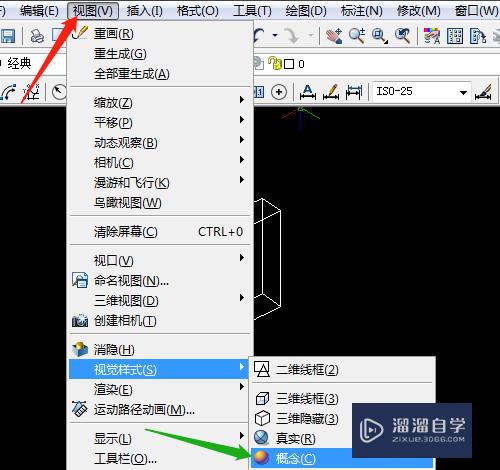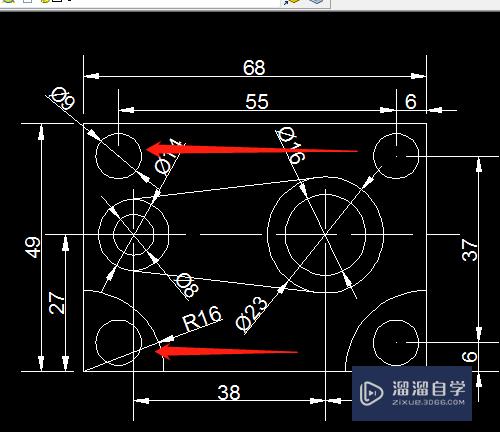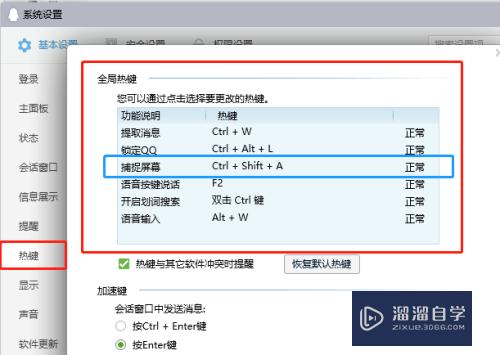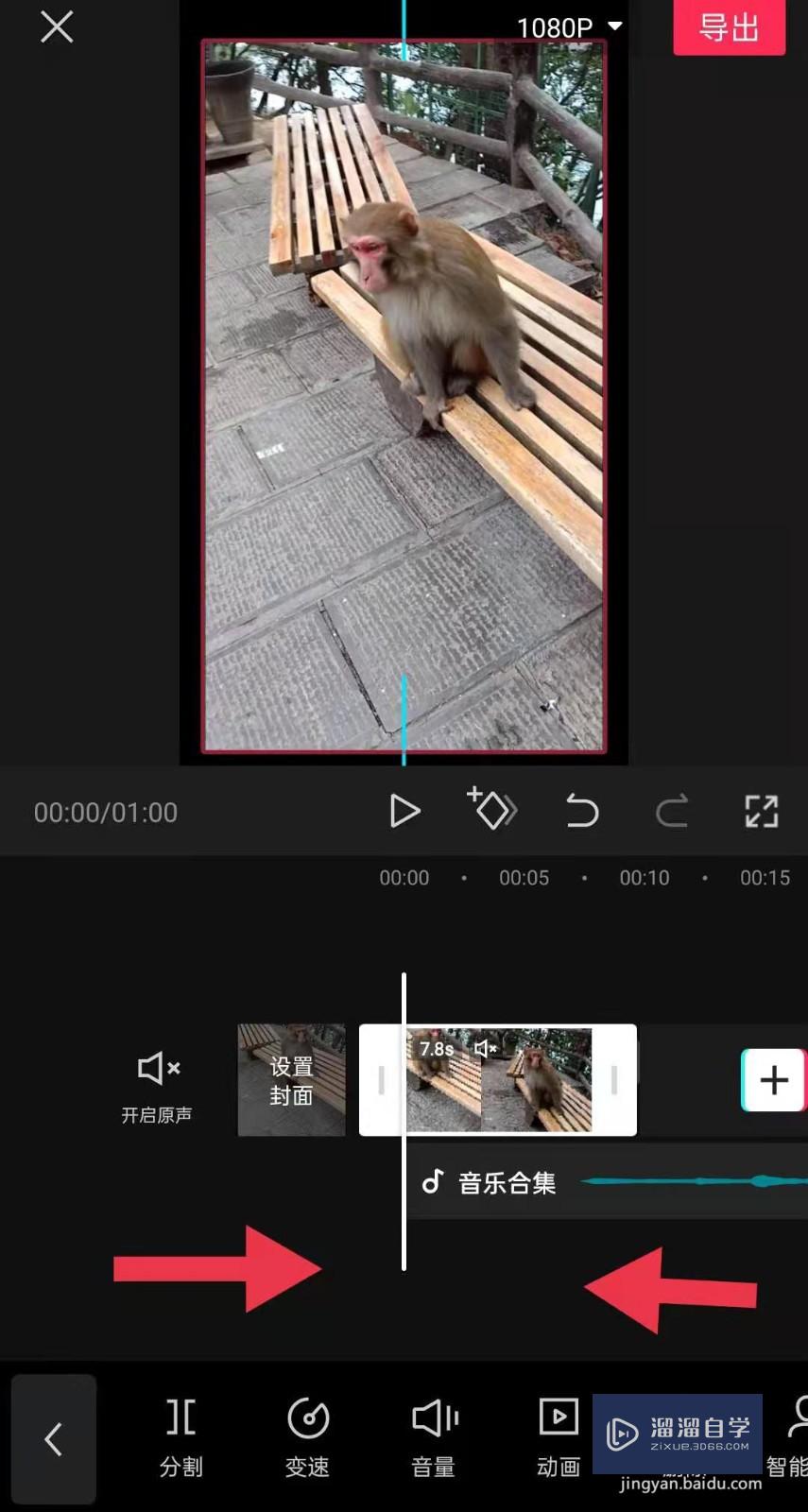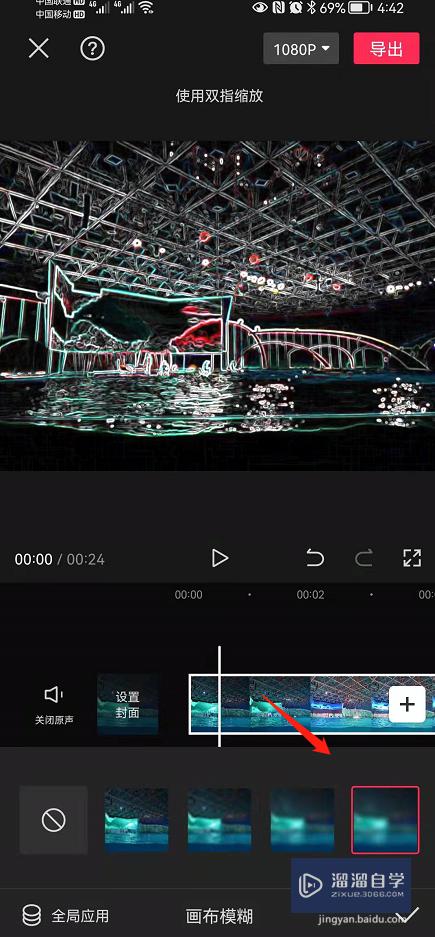CAD怎么打文字上去(cad怎么打文字上去后不显示)优质
我们会发现很多CAD图纸上。都会有文字的输入与标注。为了让别人看的更加明白CAD图纸的内容。但是CAD怎么打文字上去?小白可能找不到方法。那么下面就来告诉大家。

工具/软件
硬件型号:小新Air14
系统版本:Windows7
所需软件:CAD2012
方法/步骤
第1步
我们打开CAD软件。进入CAD页面。
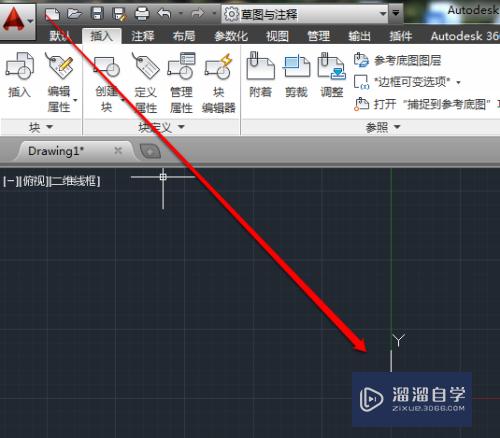
第2步
在CAD的页面。我们点击默认的按钮。
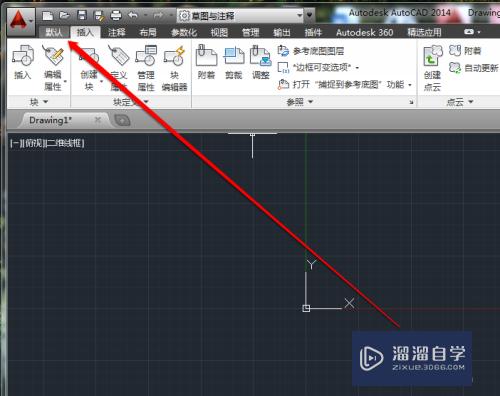
第3步
我们点击默认的按钮后。进入到默认的菜单。我们菜单中。选择文字的图标。
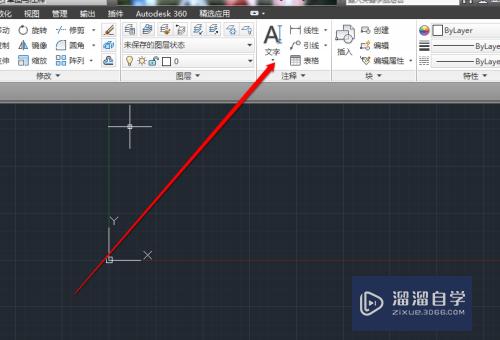
第4步
然后我们点击文字图标。进入文字的菜单。我们在菜单中选择是单行或者多行输入。
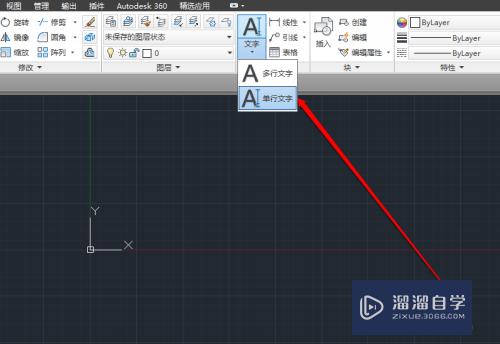
第5步
选择输入后。我们在CAD页面点击。
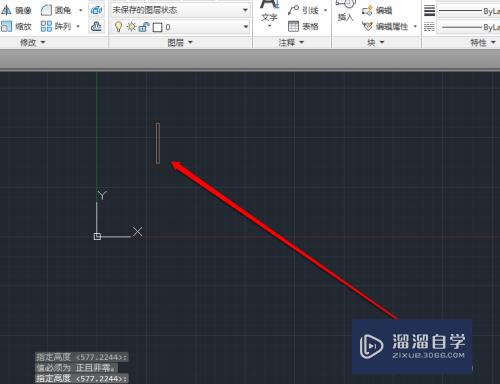
第6步
光标闪烁后。我们就输入文字到CAD上了。

以上关于“CAD怎么打文字上去(cad怎么打文字上去后不显示)”的内容小渲今天就介绍到这里。希望这篇文章能够帮助到小伙伴们解决问题。如果觉得教程不详细的话。可以在本站搜索相关的教程学习哦!
更多精选教程文章推荐
以上是由资深渲染大师 小渲 整理编辑的,如果觉得对你有帮助,可以收藏或分享给身边的人
本文标题:CAD怎么打文字上去(cad怎么打文字上去后不显示)
本文地址:http://www.hszkedu.com/65008.html ,转载请注明来源:云渲染教程网
友情提示:本站内容均为网友发布,并不代表本站立场,如果本站的信息无意侵犯了您的版权,请联系我们及时处理,分享目的仅供大家学习与参考,不代表云渲染农场的立场!
本文地址:http://www.hszkedu.com/65008.html ,转载请注明来源:云渲染教程网
友情提示:本站内容均为网友发布,并不代表本站立场,如果本站的信息无意侵犯了您的版权,请联系我们及时处理,分享目的仅供大家学习与参考,不代表云渲染农场的立场!